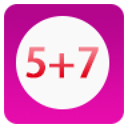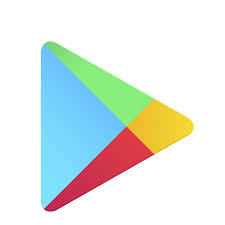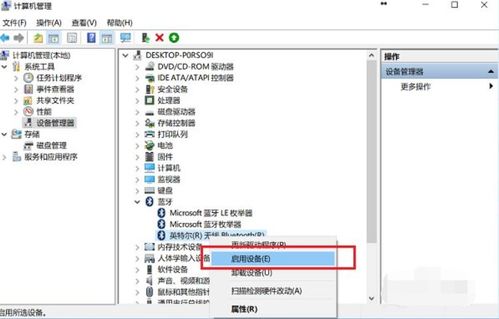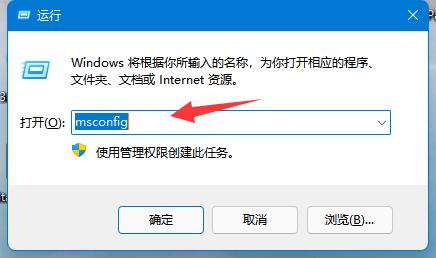如何启用电脑蓝牙功能
在现代科技的快速发展中,电脑已经成为我们日常生活和工作中的重要工具。而在电脑的各种功能中,蓝牙连接无疑是一项极为便捷的技术,它允许我们无需线缆即可与其他设备进行数据传输或连接外设。然而,许多用户在初次使用或换用新电脑时,可能会遇到不知道如何打开蓝牙开关的问题。本文旨在详细介绍如何在不同类型的电脑上打开蓝牙开关,帮助用户轻松享受蓝牙带来的便利。

首先,我们需要明确的是,不同品牌和型号的电脑可能在蓝牙开关的设置位置上有所差异。但总体来说,打开蓝牙开关的方法主要分为以下几种:通过操作系统设置、快捷键操作、物理开关以及电脑管理软件。
一、通过操作系统设置打开蓝牙
Windows系统
对于大多数使用Windows操作系统的电脑,打开蓝牙的方法通常如下:
1. 点击任务栏右下角的通知图标:在屏幕右下角,通常有一个显示时间、电量、网络等信息的通知区域。点击这里的小箭头(或称为“显示隐藏的图标”),可以找到蓝牙图标。
2. 打开蓝牙设置:如果蓝牙图标直接显示在这里,点击它并选择“打开蓝牙”即可。如果未显示,则需要进入“设置”>“设备”>“蓝牙和其他设备”,在这里你可以看到蓝牙开关,点击以启用它。
3. 等待设备搜索:一旦蓝牙被启用,Windows会自动开始搜索附近的蓝牙设备。此时,你可以将想要连接的设备设置为可被发现状态,并按照屏幕上的提示进行配对。
macOS系统
对于使用macOS操作系统的苹果电脑,打开蓝牙的方法相对简单:
1. 点击系统偏好设置:在屏幕左上角的苹果图标下拉菜单中,选择“系统偏好设置”。
2. 找到并打开蓝牙:在系统偏好设置窗口中,找到并点击“蓝牙”图标。
3. 打开蓝牙开关:在蓝牙设置窗口中,找到蓝牙开关并将其打开。同样,系统会开始搜索附近的蓝牙设备,你可以按照屏幕上的提示进行配对。
二、通过快捷键操作打开蓝牙
一些品牌的电脑提供了快捷键来快速打开或关闭蓝牙功能。这些快捷键通常位于键盘的功能键区,如F1-F12键或带有特殊图标(如蓝牙符号)的键上。但请注意,不同品牌的快捷键可能有所不同,且需要配合Fn键(功能键)使用。例如,在某些联想电脑上,你可能需要同时按下Fn+F5来打开蓝牙。因此,在尝试使用快捷键之前,建议查看电脑的用户手册或在线支持文档,以确认具体的快捷键组合。
三、通过物理开关打开蓝牙
除了软件设置和快捷键外,一些电脑还配备了物理开关来直接控制蓝牙的开启和关闭。这些开关通常位于电脑的侧面、前面板或键盘上,并带有明显的蓝牙图标或标签。通过手动拨动或按压这些开关,用户可以轻松地打开或关闭蓝牙功能。但请注意,并非所有电脑都配备了物理蓝牙开关,因此这一方法可能并不适用于所有情况。
四、通过电脑管理软件打开蓝牙
一些品牌的电脑还提供了专用的管理软件来管理硬件设备的设置和功能,包括蓝牙。这些软件通常可以在电脑的品牌官方网站上下载并安装。在安装完成后,用户可以通过这些软件来打开或关闭蓝牙功能,并进行更详细的设置和调整。例如,联想的Lenovo Settings、戴尔的Dell Power Manager等都是这类管理软件的代表。使用这些软件不仅可以方便地管理蓝牙设置,还可以实现其他硬件设备的优化和监控功能。
注意事项与故障排除
在尝试打开蓝牙功能时,用户可能会遇到一些问题或故障。以下是一些常见的注意事项和故障排除方法:
1. 确保电脑支持蓝牙:并非所有电脑都配备了蓝牙功能。在购买或使用电脑之前,请确认其是否支持蓝牙连接。如果不支持,你可能需要购买一个蓝牙适配器来扩展这一功能。
2. 检查驱动程序:有时,蓝牙无法正常工作可能是由于驱动程序过时或损坏所致。在Windows上,你可以通过设备管理器来检查蓝牙驱动程序的状态,并尝试更新或重新安装它们。在macOS上,系统通常会自动更新驱动程序,但你也可以通过软件更新功能来确保所有系统组件都是最新的。
3. 重启电脑:在尝试上述方法后,如果蓝牙仍然无法正常工作,你可以尝试重启电脑。这可以清除系统中的临时文件和缓存数据,并可能解决一些未知的硬件或软件问题。
4. 联系技术支持:如果以上方法都无法解决问题,你可能需要联系电脑制造商的技术支持团队寻求帮助。他们可以提供更专业的故障诊断和解决方案。
综上所述,打开电脑的蓝牙开关并不是一个复杂的过程。通过操作系统设置、快捷键操作、物理开关或电脑管理软件等方法,用户可以轻松地启用蓝牙功能并享受其带来的便利。同时,在使用蓝牙时也要注意保持设备的更新和维护,以确保其稳定性和安全性。希望本文能够帮助用户更好地理解和使用电脑的蓝牙功能。
- 上一篇: 轻松掌握:如何申请微信二维码收款码
- 下一篇: 大学生入党申请书撰写指南
-
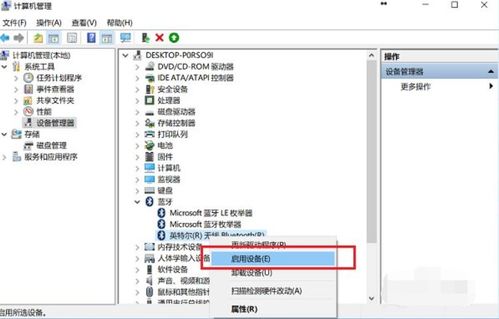 轻松解锁:如何快速打开你的电脑蓝牙?资讯攻略12-06
轻松解锁:如何快速打开你的电脑蓝牙?资讯攻略12-06 -
 万利达音响蓝牙连接教程,轻松搞定!资讯攻略11-07
万利达音响蓝牙连接教程,轻松搞定!资讯攻略11-07 -
 新版马歇尔音响如何连接蓝牙设备?资讯攻略11-01
新版马歇尔音响如何连接蓝牙设备?资讯攻略11-01 -
 轻松学会:如何在电脑中启用云搜索功能资讯攻略11-29
轻松学会:如何在电脑中启用云搜索功能资讯攻略11-29 -
 如何在电脑版钉钉中启用课堂答疑功能资讯攻略11-06
如何在电脑版钉钉中启用课堂答疑功能资讯攻略11-06 -
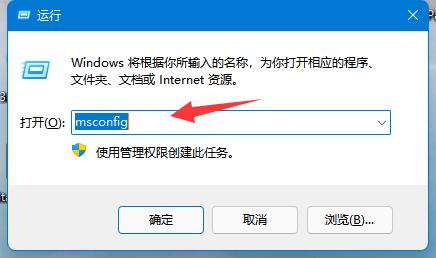 启用电脑系统UAC功能的操作步骤资讯攻略11-27
启用电脑系统UAC功能的操作步骤资讯攻略11-27